Jos olet innokas FIFA 23 -pelaaja, olet todennäköisesti hyvin tietoinen erilaisista virheistä, joita saattaa ilmetä ajoittain. Yksi tällainen virhe on 'Omakohtaisten asetusten tallennus epäonnistui 1' -virhe, joka voi olla melko turhauttavaa. Tässä on nopea opas sen korjaamiseen.
Ensinnäkin sinun kannattaa varmistaa, että pelisi on päivitetty uusimpaan versioon. Tämä voidaan tehdä avaamalla Origin-asiakasohjelma ja tarkistamalla päivitykset. Jos sellaisia on saatavilla, muista asentaa ne.
Jos pelisi on jo ajan tasalla, seuraava vaihe on tarkistaa pelitiedostot. Tämä voidaan tehdä napsauttamalla hiiren kakkospainikkeella FIFA 23:a Origin-kirjastossasi ja valitsemalla 'Korjaa peli'. Kun se on valmis, yritä käynnistää peli uudelleen ja katso, onko virhe korjattu.
Jos näet edelleen Henkilökohtaisia asetuksia ei voi tallentaa 1 -virheilmoituksen, se johtuu todennäköisesti käyttäjätiedoissasi olevasta ongelmasta. Voit korjata tämän poistamalla FIFA 23 -käyttäjätietosi ja aloittamalla alusta. Tämä voidaan tehdä menemällä seuraavaan paikkaan:
C:Käyttäjät[käyttäjänimesi]DocumentsFIFA 23
Kun olet kyseisessä kansiossa, poista 'asetukset'-kansio ja käynnistä peli uudelleen. Tämän pitäisi korjata ongelma ja antaa sinun tallentaa henkilökohtaiset asetukset uudelleen.
Jos sinulla on edelleen ongelmia, muista ottaa yhteyttä EA:n tukeen saadaksesi lisäapua.
Windows 10 musta kohdistin
Jos näet Henkilökohtaisia asetuksia ei voi tallentaa 1 virheilmoitus sisään FIFA 23 niin tämä viesti auttaa sinua varmasti ratkaisemaan ongelman. on Electronic Artsin jalkapallosimulaatiovideopeli. Tämä on FIFA-sarjan 30. osa osana EA:n ja FIFA:n kumppanuutta.
Windows on pysäyttänyt tämän laitteen, koska se on ilmoittanut ongelmista. (koodi 43)

Korjaa FIFA 23 -virhe: Henkilökohtaisia asetuksia ei voi tallentaa 1
Korjatakseen Henkilökohtaisia asetuksia ei voi tallentaa 1 FIFA 23 -virhe Windows-tietokoneellasi, seuraa näitä vinkkejä:
- Tarkista FIFA 23 -palvelimet
- Poista automaattisesti tallennetut tiedot
- Salli peli virustorjunnan kautta
- Salli FIFA 23 palomuurin läpi
- Muuta pelin käyttöoikeuksia.
Katsotaanpa niitä nyt yksityiskohtaisesti.
1] Tarkista FIFA 23 -palvelimet.
Tarkista FIFA 23 -palvelimen tila, ennen kuin jatkat tämän ongelman eri tavoilla. Pelipalvelimet voivat olla huollossa tai seisokkeja. Seuraa @EASPORTSFIFA Twitterissä tarkistaakseen, ovatko he kirjoittaneet verkkosivuston jatkuvasta ylläpidosta. Jos monilla ihmisillä on sama ongelma, palvelin saattaa kokea seisokkeja.
2] Poista automaattisesti tallennetut tiedot
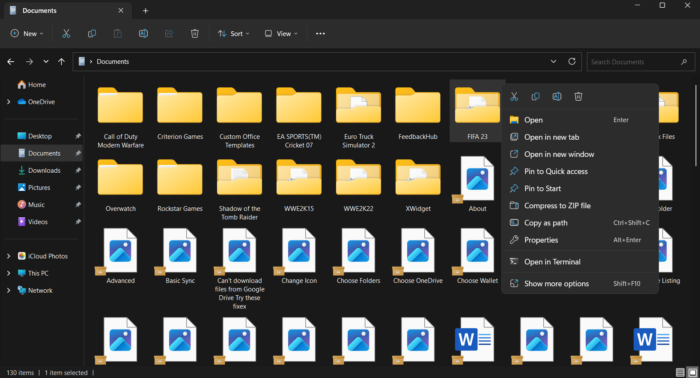
FIFA 23 -asetusvirhe voi tapahtua, jos automaattisen tallennuksen tiedot ovat vioittuneet. Tämä tapahtuu yleensä pelipäivityksen jälkeen. Näin voit poistaa pelin automaattisen tallennuksen tiedot:
- avata Kuljettaja ja mene kohtaan Dokumentointi .
- Etsi täältä FIFA 23 kansio ja poista se.
- Kun poistat tämän kansion, kaikki tallennetut asetukset ja pelin edistyminen poistetaan.
- Käynnistä peli uudelleen ja tarkista, onko virhe korjattu.
3] Salli peli virustorjunnan kautta
Tämän jälkeen voit tarkistaa, estääkö peli laitteesi virustorjuntaohjelmiston. Joskus virustorjunta voi häiritä pelien normaalia toimintaa. Näin voit sallia FIFA 23:n virustorjuntasi kautta:
- Paina Windows Key + I avataksesi Asetukset.
- Siirry kohtaan Yksityisyys ja suojaus > Windowsin suojaus > Virus- ja uhkien suojaus > Manage Ransomware Protection.
- Kytke vaihtokytkin päälle tästä Hallittu kansion käyttö ja klikkaa Salli sovellus Hallitun kansion käytön kautta .
- Napsauta nyt Lisää sallittu sovellus > Näytä kaikki sovellukset.
- Valitse seuraavaksi FIFA23.exe/FIFA23_Trial/EAAntiCheatGameServiceLauncher ja napsauta Avaa.
4] Salli FIFA 23 palomuurin läpi
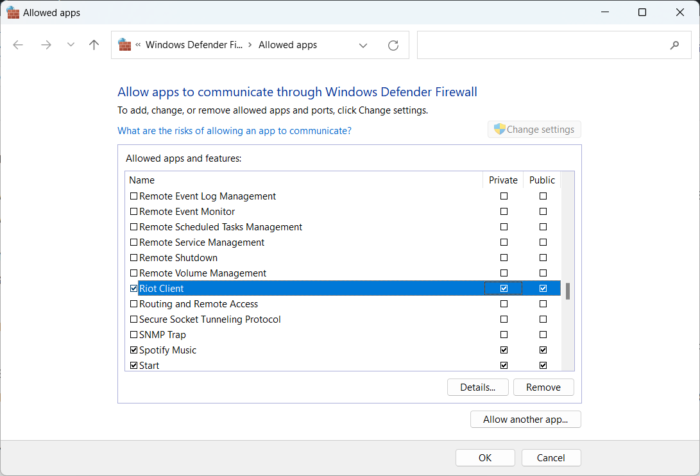
Windowsin palomuuri häiritsee joskus peliä ja aiheuttaa sen kaatumisen. Joidenkin poikkeuksien luominen Windowsin palomuurissa voi auttaa korjaamaan tämän virheen FIFA 23:ssa. Voit tehdä sen seuraavasti:
- klikkaus Windows-näppäin + I avata asetukset .
- Vaihtaa Yksityisyys ja suojaus > Windowsin suojaus > Palomuuri ja verkon suojaus .
- Napsauta Palomuuri-välilehdellä Salli sovellus palomuurin läpi .
- Napsauta seuraavalla sivulla Vaihda asetuksia ja valitse Salli toinen sovellus .
- Etsi Sallitut sovellukset -ikkunasta FIFA 23 ja tarkista molemmat Yksityinen ja Julkinen laatikot.
5] Muuta pelin käyttöoikeuksia
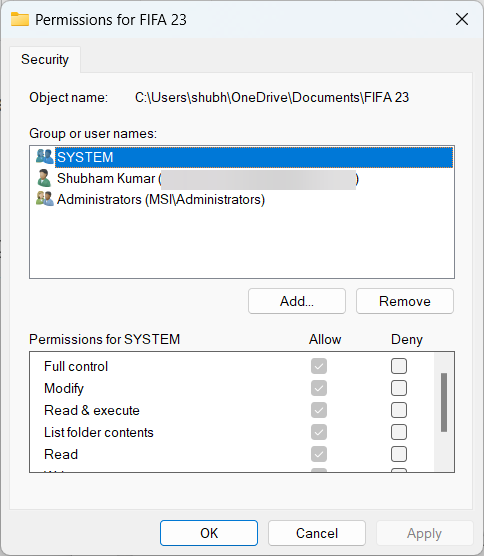
On mahdollista, että virhe voi johtua käyttöoikeusongelmasta. Tarkista, onko pelissä kaikki tarvittavat käyttöoikeudet. Jos ei, muuta käyttöoikeuksia pelin vaatimusten mukaisesti. Näin:
- avata Kuljettaja ja mene kohtaan Dokumentointi .
- Etsi täältä FIFA 23 kansio
- Napsauta kansiota hiiren kakkospainikkeella ja siirry kohtaan Ominaisuudet
- Alla Turvallisuus -välilehti, napsauta Muokkaa muuttaaksesi käyttöoikeuksia
- Valitse järjestelmänvalvoja käyttäjä osoitteesta Ryhmän tai käyttäjänimet osio
- Valita Antaa saadaksesi täyden pääsyn napsauttamalla Käytä ja sitten HIENO .
Kerro meille, jos jokin täällä auttoi sinua.
kromi-asetukset-ikkunat 10
Korjata: FIFA DirectX DX12 -ominaisuuden renderöintivirhe
Miksi FIFA 23 -asetukseni muuttuvat jatkuvasti?
FIFA 23 -asetusvirhe voi tapahtua, jos automaattisen tallennuksen tiedot ovat vioittuneet. Tämä tapahtuu yleensä pelipäivityksen jälkeen. On kuitenkin mahdollista, että virhe voi johtua käyttöoikeusongelmasta. Tarkista, onko pelissä kaikki tarvittavat käyttöoikeudet. Jos ei, muuta käyttöoikeuksia pelin vaatimusten mukaisesti.
Onko FIFA 23 pulassa?
Tarkista FIFA 23 -palvelimen tila; pelin palvelimet voivat olla huoltotöissä tai seisokkeja. Seuraa @EASPORTSFIFA Twitterissä tarkistaakseen, ovatko he kirjoittaneet verkkosivuston jatkuvasta ylläpidosta. Jos monilla ihmisillä on sama ongelma, palvelin saattaa kokea seisokkeja.













![Steam-virhekoodi 310 [korjattu]](https://prankmike.com/img/steam/71/steam-error-code-310-fixed-1.jpg)

